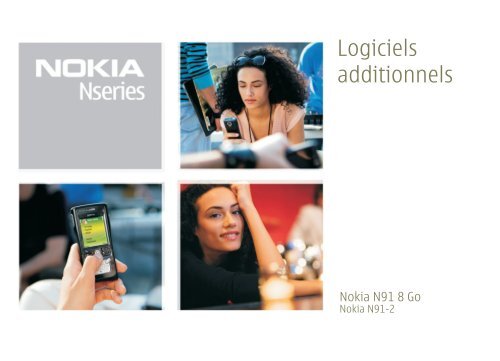Nokia N91 8GB - Nokia N91 8GB Guide dutilisation
Nokia N91 8GB - Nokia N91 8GB Guide dutilisation
Nokia N91 8GB - Nokia N91 8GB Guide dutilisation
Create successful ePaper yourself
Turn your PDF publications into a flip-book with our unique Google optimized e-Paper software.
Logiciels<br />
additionnels<br />
<strong>Nokia</strong> <strong>N91</strong> 8 Go<br />
<strong>Nokia</strong> <strong>N91</strong>-2
À PROPOS DES APPLICATIONS COMPLÉMENTAIRES POUR VOTRE NOKIA <strong>N91</strong>-2<br />
Dans la mémoire de votre appareil et sur le CD-ROM fourni dans le coffret de du<br />
produit, vous trouverez des applications complémentaires développées par <strong>Nokia</strong><br />
et par des tiers. Le contenu et la disponibilité des applications et des services peut<br />
varier en fonction du pays, du revendeur et/ou de l’opérateur réseau. Les<br />
applications et des informations complémentaires concernant l’utilisation des<br />
applications sur le site www.nokia.com/support sont disponibles dans les langues<br />
sélectionnées uniquement.<br />
Certaines opérations et fonctionnalités dépendent de la carte SIM et/ou du réseau,<br />
du MMS ou de la compatibilité des appareils et des formats de contenus pris en<br />
charge. Certains services sont sujets à une facturation distincte.<br />
<strong>Nokia</strong> applique une méthode de développement continu. Par conséquent, <strong>Nokia</strong> se<br />
réserve le droit d'apporter des changements et des améliorations à tout produit<br />
décrit dans ce document, sans aucun préavis.<br />
NOKIA CORPORATION<br />
NOKIA MULTIMEDIA MARKETING<br />
P.O. BOX 100, FIN-00045 NOKIA GROUP, FINLANDE<br />
TÉL. +358 7180 08000<br />
FAX +358 7180 34016<br />
WWW.NOKIA.COM<br />
EXCLUSION DE GARANTIE<br />
Les applications tierces fournies avec votre appareil peuvent avoir été créées par<br />
des personnes ou des entités qui ne sont pas affiliées ou liées à <strong>Nokia</strong> et peuvent<br />
être la propriété de ces personnes ou entités. <strong>Nokia</strong> ne détient pas de droits<br />
d'auteur ou de droits de propriété intellectuelle pour les applications de<br />
fournisseurs tiers. En tant que tel, <strong>Nokia</strong> ne peut en aucun cas être tenu<br />
responsable de toute assistance aux utilisateurs finaux, du fonctionnement de ces<br />
applications, ni des informations présentées dans les applications ou les<br />
documents. <strong>Nokia</strong> ne fournit aucune garantie concernant les applications de<br />
fournisseurs tiers.<br />
EN UTILISANT LES APPLICATIONS, VOUS RECONNAISSEZ QUE CELLES-CI SONT<br />
FOURNIES EN L'ÉTAT SANS GARANTIE DE QUELQUE NATURE QUE CE SOIT,<br />
EXPRESSE OU IMPLICITE, DANS LES LIMITE PRÉVUES PAR LA LOI EN VIGUEUR.<br />
VOUS RECONNAISSEZ ÉGALEMENT QUE NI NOKIA, NI SES AFFILIES NE FONT<br />
AUCUNE DÉCLARATION ET NE DONNENT AUCUNE GARANTIE EXPRESSE OU<br />
IMPLICITE, Y COMPRIS, MAIS SANS S'Y LIMITER, LES GARANTIES DE PROPRIÉTÉ,<br />
DE QUALITÉ MARCHANDE OU D'ADÉQUATION À UN USAGE PARTICULIER OU LES<br />
GARANTIES QUE LES APPLICATIONS NE VIOLERONT PAS LES BREVETS, DROITS<br />
D'AUTEUR, MARQUES COMMERCIALES OU AUTRES DROIT D'UN TIERS.<br />
© 2006 <strong>Nokia</strong>. Tous droits réservés.<br />
<strong>Nokia</strong>, <strong>Nokia</strong> Connecting People, Nseries, <strong>N91</strong>, Pop-Port et Visual Radio sont des<br />
marques commerciales ou des marques déposées de <strong>Nokia</strong> Corporation. <strong>Nokia</strong> tune<br />
est une marque sonore de <strong>Nokia</strong> Corporation. Les autres noms de produits et de<br />
sociétés mentionnés dans ce document peuvent être des marques commerciales<br />
ou des noms de marques de leurs détenteurs respectifs.<br />
EDITION 1 FR, 9254731<br />
2
Sommaire<br />
Introduction ...............................................4<br />
Services réseau....................................................................... 4<br />
Support..................................................................................... 4<br />
Pour votre appareil....................................5<br />
<strong>Nokia</strong> Podcasting................................................................... 5<br />
Quickoffice ............................................................................. 9<br />
Adobe Reader........................................................................11<br />
Pour votre PC .......................................... 13<br />
<strong>Nokia</strong> PC Suite......................................................................13
Introduction<br />
Introduction<br />
Numéro de modèle : <strong>Nokia</strong> <strong>N91</strong>-2<br />
Ci-après désigné sous le nom de <strong>Nokia</strong> <strong>N91</strong>.<br />
Votre <strong>Nokia</strong> <strong>N91</strong> est un appareil multimédia intelligent et<br />
puissant. Plusieurs applications sont fournies par <strong>Nokia</strong> et<br />
différents développeurs de logiciels tiers pour vous<br />
permettre de profiter plus pleinement encore de votre<br />
<strong>Nokia</strong> <strong>N91</strong>.<br />
Certaines des applications proposées sont stockées sur le<br />
disque dur ou dans la mémoire de l'appareil, d'autres sont<br />
sur le CD-ROM fourni avec l'appareil.<br />
La disponibilité des applications peut varier en fonction de<br />
votre pays ou des revendeurs.<br />
Pour utiliser certaines applications, vous devez accepter<br />
les conditions de licence qui s’y rattachent.<br />
Vous devez installer les applications qui se trouvent sur le<br />
CD-ROM sur une PC compatible avant de pouvoir les<br />
utiliser.<br />
Services réseau<br />
Pour pouvoir utiliser le téléphone, vous devez disposer des<br />
services fournis par un opérateur de téléphonie mobile.<br />
De nombreuses fonctions nécessitent des fonctionnalités<br />
réseau spéciales. Il se peut que ces fonctionnalités ne<br />
soient pas disponibles sur tous les réseaux ; sur certains<br />
réseaux, des accords spécifiques avec votre fournisseur de<br />
services peuvent être nécessaires pour pouvoir les utiliser.<br />
Votre fournisseur de services peut vous transmettre des<br />
instructions d'utilisation et vous expliquer les frais qui en<br />
découlent. Certains réseaux peuvent présenter des<br />
restrictions qui affecteront la manière dont vous utiliserez<br />
les services réseau. Par exemple, certains réseaux ne<br />
prennent pas en charge tous les caractères et services<br />
spécifiques à une langue.<br />
Support<br />
Les applications fournies par des développeurs de logiciels<br />
tiers sont prises en charge par ces derniers. Si vous<br />
rencontrez de problèmes avec une application, consultez le<br />
support sur le site Web correspondant. Voir liste des liens<br />
Internet à la fin de chaque chapitre d’application dans ce<br />
manuel.<br />
4
Pour votre appareil<br />
<strong>Nokia</strong> Podcasting<br />
La technologie podcast permet de placer du contenu audio<br />
ou vidéo sur Internet au moyen des technologies RSS ou<br />
ATOM afin que celui-ci soit lisible par les appareils mobiles<br />
et les PC.<br />
Grâce à l'application <strong>Nokia</strong> Podcasting, vous pouvez<br />
rechercher, découvrir, vous abonner et télécharger des<br />
podcasts Over-the-Air, et écouter, gérer et partager des<br />
podcasts audio et vidéo avec votre appareil.<br />
Pour ouvrir l'application Podcasting, appuyez sur et<br />
sélectionnez Download! > Podcasting.<br />
Paramètres<br />
Avant d'utiliser <strong>Nokia</strong> Podcasting, vous devez configurer<br />
votre connexion et télécharger les paramètres requis.<br />
La méthode de connexion recommandée est le LAN sans fil<br />
(WLAN). Avant d'utiliser d'autres types de connexions,<br />
vérifiez les conditions d'utilisation et les conditions<br />
tarifaires applicables auprès de votre prestataire de<br />
services. Par exemple, un plan de données à tarif fixe peut<br />
vous permettre de transférer de grandes quantités de<br />
données pour le prix d'un forfait mensuel.<br />
Pour rechercher les WLAN (LAN sans fil) disponibles dans<br />
le rayon de portée, appuyez sur et sélectionnez<br />
Tools > Connex. > WLAN dispo..<br />
Pour créer un point d'accès Internet dans un réseau,<br />
sélectionnez Options > Définir pt d'accès.<br />
Paramètres de connexion<br />
Pour modifier les paramètres de connexion, appuyez sur<br />
et sélectionnez Download! > Podcasting > Options ><br />
Paramètres > Connexion. Définissez les éléments<br />
suivants :<br />
Pt d'accès par déf. - Pour sélectionner le point d'accès à<br />
utiliser pour la connexion Internet.<br />
Recherch. URL service - Pour définir le service de<br />
recherche de podcast voulu dans Rechercher.<br />
Paramètres de téléchargement<br />
Pour modifier les paramètres de connexion, appuyez sur<br />
et sélectionnez Download! > Podcasting > Options ><br />
Paramètres > Téléchargement. Définissez les éléments<br />
suivants :<br />
Pour votre appareil<br />
5
Pour votre appareil<br />
Enregistrer dans - Pour définir l'emplacement où vous<br />
souhaitez enregistrer vos podcasts. Pour une meilleure<br />
utilisation de l'espace de stockage, nous vous<br />
recommandons de sélectionner le disque dur.<br />
Intervalle mise à jour - Pour définir la fréquence de mise<br />
à jour des podcasts.<br />
Date proch. mise à jr - Pour définir la date de la<br />
prochaine mise à jour automatique.<br />
Heure proch. mise à jr - Pour définir l'heure de la<br />
prochaine mise à jour automatique.<br />
Les mises à jour automatiques ne sont effectuées que si<br />
un point d'accès spécifique par défaut a été sélectionné et<br />
que l'application <strong>Nokia</strong> Podcasting est en cours<br />
d'exécution. Si l'application n'est pas lancée, les mises à<br />
jour automatiques sont désactivées.<br />
Limite télécharg. - Pour définir la quantité d'espace<br />
mémoire réservée aux téléchargement de podcasts.<br />
Si la limite est dépassée - Pour définir ce que doit faire<br />
l'appareil si les contenus téléchargés dépassent les limites<br />
autorisées.<br />
La configuration de l'application pour récupérer<br />
automatiquement des podcasts peut entraîner la<br />
transmission de volumes des données importants par le<br />
biais du réseau de votre prestataire de services. Contactez<br />
votre prestataire de services pour plus d'informations sur<br />
les frais liés à la transmission de données.<br />
Pour restaurer les paramètres par défaut, sélectionnez<br />
Options > Rétablir param. défaut dasn la vue<br />
Paramètres.<br />
Fonction de recherche<br />
Cette fonction vous permet de rechercher des podcasts par<br />
mot-clé ou par titre.<br />
Le moteur de recherche utilise le service de recherche de<br />
podcast configuré dans Podcasting > Options ><br />
Paramètres > Connexion > Recherch. URL service.<br />
Pour rechercher des podcasts, appuyez sur et<br />
sélectionnez Download! > Podcasting > Rechercher, puis<br />
saisissez les mots clés voulus.<br />
Conseil ! La recherche s'effectue sur les titres des<br />
podcasts et les mots clés utilisés dans les descriptions,<br />
non sur des épisodes spécifiques. Une recherche par<br />
thèmes généraux, comme le football ou le hip-hop<br />
donne généralement de meilleurs résultats qu'une<br />
recherche par nom d'équipe ou d'artiste.<br />
Pour vous abonner à une ou plusieurs chaîne(s) marquée(s)<br />
et les ajouter dans vos Podcasts, sélectionnez S'abonner.<br />
Vous pouvez également ajouter un podcast à la liste en<br />
sélectionnant celui de votre choix.<br />
6
Pour lancer une nouvelle recherche, sélectionnez<br />
Options > Nouvelle recherche.<br />
Pour accéder au site Web du podcast, sélectionnez<br />
Options > Ouvrir la page Web (requiert une connexion<br />
réseau).<br />
Pour visualiser les détails d'un podcast, sélectionnez<br />
Options > Description.<br />
Pour envoyer un ou plusieurs podcasts vers un autre<br />
appareil compatible, sélectionnez Options > Send.<br />
Les options disponibles peuvent varier.<br />
Annuaires<br />
Cette application vous permet de rechercher de nouveaux<br />
épisodes de podcasts auxquels vous pouvez vous abonner,<br />
en vous offrant la possibilité de créer et d'ouvrir des<br />
répertoires situés sur le Web.<br />
Pour ouvrir l'application Annuaires, appuyez sur et<br />
sélectionnez Download! > Podcasting > Annuaires.<br />
Le contenu des annuaires est modifié. Sélectionnez le<br />
dossier voulu pour le mettre à jour (connexion réseau<br />
requise). Lorsque le dossier change de couleur, appuyez à<br />
nouveau sur le joystick pour l'ouvrir.<br />
Les annuaires peuvent contenir des podcasts très connus,<br />
classés par popularité ou par thème.<br />
Pour ouvrir la rubrique voulue, appuyez sur le joystick. La<br />
liste des podcasts qu'il contient s'affiche.<br />
Pour vous abonner à un podcast et l'ajouter à votre<br />
sélection, choisissez le titre de celui-ci et appuyez sur le<br />
joystick. Après vous êtes abonné à des épisodes d'un<br />
podcast, vous pouvez les télécharger, les gérer et les<br />
visualiser dans l'application Podcasts.<br />
Pour ajouter un dossier ou un répertoire, sélectionnez<br />
Options > Nouveau > Annuaire Web ou Dossier.<br />
Sélectionnez un intitulé, l'URL du fichier .opml (Outline<br />
Processor Markup Language) et Effectué.<br />
Pour modifier le dossier, le lien Web ou l'annuaire Web<br />
sélectionné, choisissez Options > Modifier.<br />
Pour importer un fichier .opml enregistré sur votre<br />
appareil, sélectionnez Options > Importer fichier OPML.<br />
Sélectionnez l'emplacement du fichier et importez-le.<br />
Pour envoyer un dossier sous forme de message<br />
multimédia ou par le biais d'une connexion Bluetooth,<br />
sélectionnez-le dans Options > Envoyer.<br />
Lorsque vous recevez un message accompagné d'un fichier<br />
.opml envoyé par Bluetooth, ouvrez le fichier pour<br />
l'enregistrer dans le dossier Reçu des Annuaires. Ouvrez<br />
Reçu pour vous abonner à des liens à ajouter à votre<br />
Podcasts.<br />
Pour votre appareil<br />
7
Pour votre appareil<br />
Télécharger du contenu<br />
Après vous êtes abonné à un podcast, depuis la fonction<br />
Annuaires, Rechercher ou en saisissant une adresse URL,<br />
vous pouvez gérer, télécharger et visualiser des épisodes<br />
dans l'application Podcasts.<br />
Pour visualiser les podcasts auxquels vous êtes abonné,<br />
sélectionnez Podcasting > Podcasts. Pour visualiser des<br />
titres d'épisodes (un épisode correspond à un fichier<br />
multimédia), sélectionnez le titre du podcast voulu.<br />
Pour lancer un téléchargement, sélectionnez le titre de<br />
l'épisode voulu. Pour télécharger ou continuer le<br />
téléchargement d'épisodes sélectionnés ou marqués,<br />
choisissez Options > Télécharger ou Continuer<br />
télécharg.. Vous pouvez télécharger plusieurs épisodes à<br />
la fois.<br />
Pour visualiser une partie d'un podcast durant le<br />
téléchargement ou ultérieurement, sélectionnez<br />
Podcasts > Options > Lire l'aperçu.<br />
Des podcasts intégralement téléchargés sont disponibles<br />
dans le lecteur audio sous Genres ; toutefois, pour que<br />
ceux-ci apparaissent dans la liste Ts morceaux, vous<br />
devez réactualiser la bibliothèque musicale.<br />
Les options disponibles peuvent varier.<br />
Visualiser et gérer les podcasts<br />
Pour afficher les épisodes disponibles du podcast<br />
sélectionné, choisissez Options > Ouvrir. Sous chaque<br />
épisode, les informations suivantes sont affichées : la taille<br />
et le format du fichier, et l'heure de téléchargement.<br />
Pour visualiser un épisode complet lorsque le<br />
téléchargement du podcast est terminé, sélectionnez<br />
Podcasts > Options > Lire ou appuyez sur et<br />
sélectionnez Music > Lecteur audio.<br />
Pour mettre à jour et récupérer un nouvel épisode d'un<br />
podcast sélectionné ou pour des podcasts marqués,<br />
choisissez Options > Mettre à jour.<br />
Pour interrompre la mise à jour du podcast sélectionné ou<br />
des podcasts marqués, choisissez Options > Arrêter la<br />
mise à jour<br />
Pour supprimer le podcast sélectionné et l'insérer dans les<br />
annuaires sous forme d'annuaire web, sélectionnez<br />
Options > Déplacer vers annuaire.<br />
Pour ajouter un podcast en entrant son URL, sélectionnez<br />
Options > Nouveau podcast.<br />
Si aucun point d'accès n'est défini ou si vous êtes invité,<br />
durant une connexion de données par paquets, à saisir un<br />
nom d'utilisateur et un mot de passe, contactez votre<br />
prestataire de services.<br />
8
Pour modifier l'URL du podcast sélectionné, choisissez<br />
Options > Modifier.<br />
Pour supprimer de votre appareil un podcast sélectionné<br />
ou des podcasts marqués, choisissez Options > Supprimer<br />
Pour envoyer le podcast sélectionné ou les podcasts<br />
marqués vers un autre appareil compatible sous forme de<br />
fichiers .opml (Outline Processor Markup Language) par<br />
message multimédia ou via la connectivité Bluetooth,<br />
sélectionnez Options > Envoyer.<br />
Pour mettre à jour, supprimer et envoyer immédiatement<br />
un groupe de podcasts sélectionnés, choisissez Options ><br />
Marquer/Enlever marquez les podcasts voulus, puis<br />
sélectionnez Options pour choisir l'action voulue.<br />
Pour accéder au site Web du podcast (requiert une<br />
connexion réseau), sélectionnez Options > Ouvrir la page<br />
Web.<br />
Pour vous connecter à Internet et interagir avec les auteurs<br />
du podcast en votant et en ajoutant des commentaires,<br />
sélectionnez Options > Afficher commentaires<br />
Quickoffice<br />
Pour utiliser l'application Quickoffice, appuyez sur et<br />
sélectionnez Office > Quickoffice. Une liste de fichiers<br />
enregistrés sur votre appareil aux formats .doc, .xls, .ppt,<br />
et .txt s'ouvre.<br />
Pour ouvrir un fichier dans l'application correspondante,<br />
appuyez sur le joystick. Pour trier les fichiers, sélectionnez<br />
Options > Trier par.<br />
Pour ouvrir Quickword, Quicksheet ou Quickpoint, faites<br />
défiler vers la droite pour accéder à l'écran désiré.<br />
Quickword<br />
Grâce à Quickword, vous pouvez afficher des documents<br />
Microsoft Word sur l’écran de votre appareil. Quickword<br />
prend en charge les couleurs, la mise en gras, en italique<br />
et le soulignement.<br />
Quickword prend en charge l'affichage des documents<br />
enregistrés au format .doc dans Microsoft Word 97, 2000<br />
et XP et dans Palm eBooks au format .doc. Les variantes ou<br />
caractéristiques des formats de fichier mentionnés ne sont<br />
pas toutes prises en charge.<br />
Pour votre appareil<br />
9
Pour votre appareil<br />
Afficher des documents Word<br />
Pour vous déplacer dans le document, utilisez le joystick.<br />
Pour rechercher un texte dans un document, sélectionnez<br />
Options > Search.<br />
Vous pouvez aussi sélectionner Options puis :<br />
Aller à - Pour aller au début, à la position sélectionnée<br />
dans le document ou à la fin du document.<br />
Zoom - Pour faire un zoom avant ou un zoom arrière.<br />
Start Autoscroll - Pour lancer le défilement automatique<br />
du document. Pour arrêter le défilement, appuyez sur le<br />
joystick.<br />
Quicksheet<br />
Grâce à Quicksheet, vous pouvez lire des documents<br />
Microsoft Excel sur l’écran de votre appareil.<br />
Quicksheet prend en charge l'affichage des fichiers<br />
tableurs au format .xls dans Microsoft Excel 97, 2000,<br />
2003 et XP. Les variantes ou caractéristiques des formats<br />
de fichier mentionnés ne sont pas toutes prises en charge.<br />
Voir aussi ‘Plus d'infos’, p. 11.<br />
Afficher des feuilles de calcul<br />
Pour vous déplacer dans la feuille de calcul, utilisez le<br />
joystick.<br />
Pour basculer entre plusieurs feuilles de calcul,<br />
sélectionnez Options > Panoramique.<br />
Pour parcourir une feuille de calcul et y rechercher un texte<br />
dans une valeur ou une formule, sélectionnez Options ><br />
Chercher.<br />
Pour changer la façon d’afficher la feuille de calcul,<br />
sélectionnez Options, puis :<br />
Zoom - Pour faire un zoom avant ou un zoom arrière.<br />
Figer les volets - Pour garder la ligne, la colonne<br />
sélectionnée (ou les deux) visible tout en vous déplaçant<br />
dans la feuille de calcul.<br />
Redimensionner- Pour ajuster la taille des colonnes et des<br />
lignes<br />
Quickpoint<br />
Grâce à Quickpoint, vous pouvez visualiser des<br />
présentations Microsoft PowerPoint sur l'écran de votre<br />
appareil.<br />
Quickpoint prend en charge l'affichage des présentations<br />
créées au format .ppt dans Microsoft PowerPoint 97, 2000<br />
et XP. Les variantes ou caractéristiques des formats de<br />
fichier mentionnés ne sont pas toutes prises en charge.<br />
10
Afficher des présentations<br />
Pour vous déplacer entre les diapositives, le plan et les<br />
notes, faites défiler vers la gauche ou vers la droite.<br />
Pour passer à la diapositive suivante ou précédente dans la<br />
présentation, faites défiler vers le haut ou vers le bas.<br />
Pour afficher la présentation en mode plein écran,<br />
sélectionnez Options > Plein écran.<br />
Pour agrandir ou réduire l’affichage des éléments dans le<br />
plan de la présentation en mode plan, sélectionnez<br />
Options > Plan > Développer.<br />
Plus d'infos<br />
Si vous rencontrez des problèmes avec Quickword,<br />
Quicksheet ou Quickpoint, visitez le site<br />
www.quickoffice.com pour plus d'informations. Vous<br />
pouvez également bénéficier du support technique en<br />
envoyant un e-mail à l'adresse<br />
supportS60@quickoffice.com.<br />
Adobe Reader<br />
Remarque : Cette application a été optimisée pour<br />
l’affichage du contenu des documents PDF sur l’écran<br />
de téléphones et autres appareils mobiles et n’offre<br />
qu’un nombre limité de fonctionnalités par rapport aux<br />
versions PC.<br />
Remarque : Cette application n’est disponible que<br />
dans un nombre de langues limité.<br />
Accédez aux et ouvrez les documents comme suit :<br />
• Appuyez sur , puis sélectionnez Office > Adobe<br />
PDF. Utilisez Options > Chercher fichier pour<br />
parcourir et ouvrir les documents enregistrés dans la<br />
mémoire du téléphone et sur la carte mémoire.<br />
• Ouvrez une pièce jointe à un e-mail à partir des<br />
messages e-mail reçus (service réseau).<br />
• Envoyez un document à l’aide de la connectivité<br />
Bluetooth vers votre dossier Msgs reçus dans<br />
Messagerie.<br />
• Utilisez le Gest. fich. pour parcourir et ouvrir des<br />
documents stockés dans la mémoire du téléphone ou<br />
sur la carte mémoire.<br />
• Parcourez des pages Web. Veillez à ce que votre<br />
appareil soit doté d’un point d’accès Internet avant de<br />
commencer à naviguer.<br />
Pour votre appareil<br />
Grâce à cette application, vous pouvez lire des documents<br />
PDF sur l’écran de votre appareil.<br />
11
Pour votre appareil<br />
Gestion de fichiers PDF<br />
Pour parcourir et gérer des fichiers PDF, appuyez sur<br />
et sélectionnez Office > Adobe PDF. Vos fichiers récents<br />
sont repris sous forme de liste dans l’affichage des<br />
fichiers. Pour ouvrir un document, sélectionnez-le, puis<br />
appuyez sur le joystick.<br />
Vous pouvez aussi sélectionner Options puis :<br />
Chercher fichier - Pour parcourir des fichiers PDF dans la<br />
mémoire de l’appareil ou sur une carte mémoire.<br />
Paramètres - Pour modifier le niveau de zoom par défaut<br />
et le mode d’affichage des documents PDF.<br />
Affichage de fichiers PDF<br />
Lorsqu’un fichier PDF est ouvert, sélectionnez Options<br />
puis :<br />
Zoom - Pour faire un zoom avant, arrière ou choisir un<br />
pourcentage de zoom. Vous pouvez aussi redimensionner<br />
le document à la largeur de l’écran, ou afficher toute la<br />
page PDF de façon à ce qu’elle remplisse l’écran.<br />
Chercher - Pour rechercher un texte dans le document.<br />
Afficher - Pour afficher le document en mode plein écran.<br />
Vous pouvez aussi faire pivoter le document PDF de 90<br />
degrés dans un sens ou dans l’autre.<br />
Aller à - Pour atteindre une page sélectionnée, la page<br />
suivante, la page précédente, la première page ou la<br />
dernière page.<br />
Enregistrer - Pour enregistrer le fichier dans la mémoire de<br />
l’appareil ou sur la carte mémoire.<br />
Paramètres - Pour modifier le niveau de zoom par défaut<br />
et le mode d’affichage.<br />
Détails - Pour afficher les propriétés du document PDF.<br />
Plus d'infos<br />
Pour plus d’informations, visitez le site www.adobe.com.<br />
Pour émettre des questions, des suggestions et demander<br />
des informations concernant l’application, visitez le site<br />
d’Adobe Reader consacré au forum utilisateur de<br />
Symbian OS à l’adresse<br />
http://adobe.com/support/forums/main.html.<br />
12
Pour votre PC<br />
<strong>Nokia</strong> PC Suite<br />
<strong>Nokia</strong> PC Suite est un ensemble d'applications PC conçues<br />
spécifiquement pour votre <strong>Nokia</strong> <strong>N91</strong>.<br />
Pour installer et utiliser <strong>Nokia</strong> PC Suite, il vous faut un PC<br />
sous Microsoft Windows 2000 ou XP compatible avec le<br />
câble de données USB fourni ou avec la connectivité<br />
Bluetooth. Avant d’utiliser <strong>Nokia</strong> PC Suite, vous devez<br />
l’installer sur votre compatible PC. Pour plus<br />
d'informations, consultez le CD-ROM fourni dans le coffret<br />
de votre appareil.<br />
Un manuel d’utilisation complet de <strong>Nokia</strong> PC Suite est<br />
disponible au format électronique sur le CD-ROM. Pour<br />
plus d’informations et pour télécharger la version la plus<br />
récente de <strong>Nokia</strong> PC Suite, visitez le site<br />
www.nokia.com/pcsuite.<br />
Certaines applications utiles de <strong>Nokia</strong> PC Suite sont :<br />
Se connecter pour connecter pour la première fois votre<br />
appareil à un PC compatible<br />
<strong>Nokia</strong> PC Sync pour synchroniser des contacts, l’agenda,<br />
des tâches à faire et des éléments de notes entre votre<br />
appareil et un Gestionnaire d’informations personnelles<br />
sur PC (tel que Microsoft Outlook ou Lotus Notes) et des<br />
signets Web entre votre appareil et des navigateurs<br />
compatibles<br />
Content Copier pour faire des copies de sauvegarde de<br />
données à partir de votre appareil ou restaurer les données<br />
sauvegardées du PC compatible sur l’appareil.<br />
<strong>Nokia</strong> Phone Browser pour gérer le contenu des dossiers<br />
de votre appareil via Windows Explorer.<br />
One Touch Access pour établir une connexion réseau en<br />
utilisant votre appareil comme modem<br />
Plus d'infos<br />
Pour plus d’informations et pour télécharger la version la<br />
plus récente de <strong>Nokia</strong> PC Suite, visitez le site<br />
www.nokia.com/pcsuite.<br />
Pour votre PC<br />
13